怎么将Excel多个工作表拆分成多个单独的Excel
更新时间:2021-10-07 16:36 作者:亦碎流年点击:
|
以下是office中的EXCEL,wps会员的话自带拆分功能(特别方便)
-
例如工作薄中有多个工作表,如图:

-
将一个Excel工作簿中的多个工作表(sheet)拆分成如下图所示结果
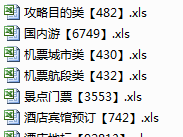
-
打开需要拆分的excel,在任意工作表右击,点击“查看代码”
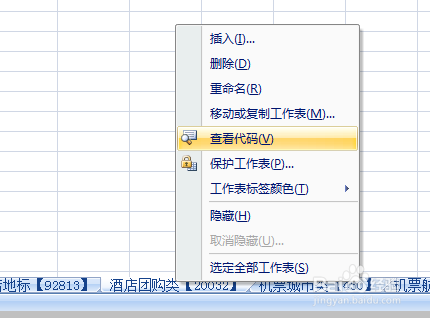
-
在打开的窗口中输入如下代码:
Private Sub 分拆工作表()
Dim sht As Worksheet
Dim MyBook As Workbook
Set MyBook = ActiveWorkbook
For Each sht In MyBook.Sheets
sht.Copy
ActiveWorkbook.SaveAs Filename:=MyBook.Path & "" & sht.Name, FileFormat:=xlOpenXMLWorkbook '将工作簿另存为xlsx格式
ActiveWorkbook.Close
Next
MsgBox "文件已经被分拆完毕!"
End Sub

-
点击绿色三角,运行程序,等待拆分。
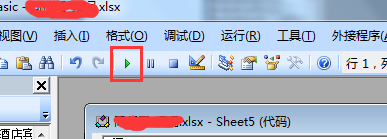
-
拆分成功后,会弹出窗口提示。
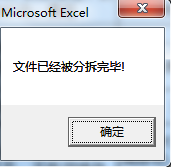
-
返回Excel工作簿文件所在路径 即可查看已经拆分的工作薄。
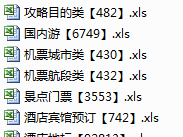
|
------分隔线----------------------------